Паведамленне «Няма Інтэрнэту, бяспечнае» злучэнне - гэта распаўсюджаная памылка, якая часта з'яўляецца на прыладах Windows пры ўзнікненні праблемы з бесправадной сеткай.Для большасці людзей гэтая памылка можа збянтэжыць, таму што вы ведаеце, што падключаны да маршрутызатара Wi-Fi, але ў вас няма доступу ў Інтэрнэт.
Гэта азначае, што калі вы паспрабуеце выкарыстоўваць інтэрнэт-браўзер, ён нічога не загрузіць.Гэта, як правіла, выклікае пытанне "чаму ў мяне няма Інтэрнэту, а там напісана, што ў мяне бяспечнае злучэнне".
Давайце разгледзім, што азначае гэта паведамленне пра памылку, што яе выклікае і як яе выправіць.
Што значыць «няма інтэрнэту, бяспечна»?
Калі навесці курсор мышы на значок бесправадной сеткі ў сістэмным трэі (на панэлі інструментаў меню «Пуск»), вы ўбачыце маленькі жоўты трохкутнік над сімвалам Інтэрнэту.Пры навядзенні курсора на яго з'явіцца невялікая падказка з паведамленнем «Няма інтэрнэту, бяспечнае злучэнне».
Гэта паведамленне аб памылцы азначае, што вы не можаце атрымаць доступ да Інтэрнэту, калі вы падлучаны да сеткі Wi-Fi з бяспечным злучэннем.Гэта таксама можа азначаць, што ваш Інтэрнэт цалкам адключаны.
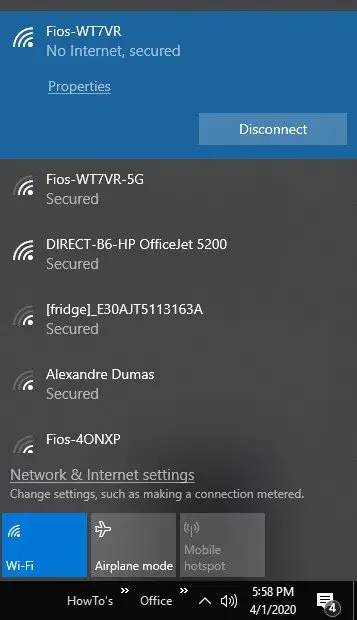
Што выклікае гэтую памылку злучэння?
Самая распаўсюджаная прычына памылак злучэння "Няма Інтэрнэту, бяспечна" - гэта змяненне налад канфігурацыі інтэрнэт-пратаколу (IP).Яны могуць быць выпадкова зменены або няправільна ўстаноўлены такім простым спосабам, як загрузка і ўстаноўка апошняга абнаўлення АС.Такім чынам, сказаўшы гэта, давайце выкарыстаем наступныя метады ліквідацыі непаладак, каб выправіць праблему.
11 спосабаў выправіць памылку злучэння «Няма Інтэрнэту, бяспечнае».
1. Адключыце VPN.
калі вы бегаецеВіртуальная прыватная сетка (VPN), яны могуць пастаўляцца з убудаваным выключальнікам, прызначаным для адключэння вас ад Інтэрнэту ў выпадку збою або адключэння сервера VPN.
Каб праверыць, ці з'яўляецца гэта прычынай паведамлення "Няма Інтэрнэту, бяспечнае злучэнне", адключыце VPN, адключыўшы яго функцыянальнасць, а затым паспрабуйце зноў падключыцца да Інтэрнэту.Каб адключыцца, знайдзіце VPN у сеткавых злучэннях і пстрыкніце правай кнопкай мышы, каб адключыць яго, або перайдзіце ў раздзел VPN у наладах Windows і адключыце яго.Калі ёсць падключэнне да Інтэрнэту, праблема ў VPN.Заўсёды пераканайцеся, што любое праграмнае забеспячэнне, якое вы выкарыстоўваеце, абноўлена.
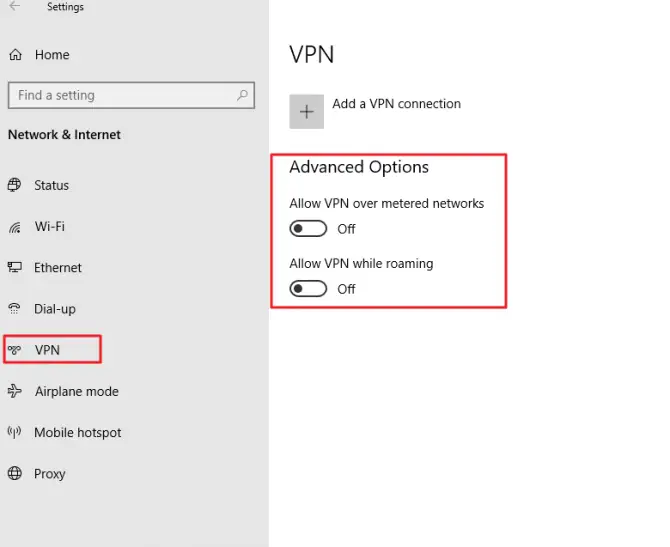
2. Вырашыце праблему падключэння да Інтэрнэту.
Скарыстайцеся ўбудаваным інструментам ліквідацыі непаладак Windows, каб праверыць наяўнасць праблем з падключэннем да Інтэрнэту.
- Для выкарыстанняКлавіша «I».Націсніце і ўтрымлівайце на клавіятурыКлюч для windowsкаб з'явіцца ўсплывальнае меню налад.Калі гэта не спрацуе, увядзіце ў пошуку на кампутары"усталяваць"і выбраць найлепшы вынік.
- Перайсці даАбнаўленне і бяспекараздзел.
- У раздзеле «Дадатковае ліквідацыю непаладак» - выберыцеІнтэрнэт і сетка.
- націсніцеПадключэнне да Інтэрнэту.
- Выберыце ў меню злеваВарыянты ліквідацыі непаладак.
- У раздзеле "Пачатак працы" выберыцеПадключэнне да Інтэрнэту.
- націсніцеКнопка ліквідацыі непаладак.
- Калі ён знаходзіць якія-небудзь памылкі, гэта павінна быцьВыправіць іх аўтаматычна.
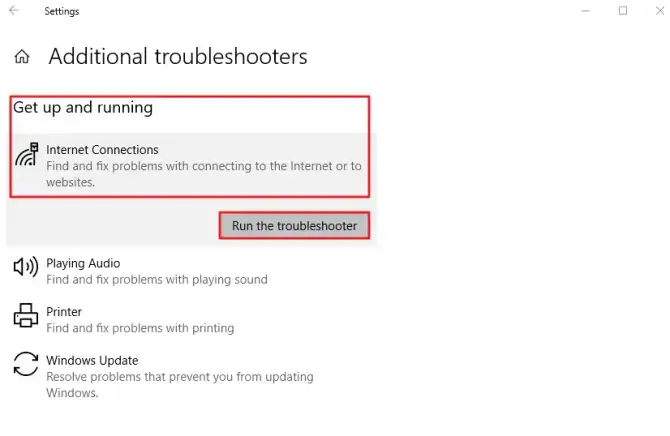
Калі праблема не знікне, перайдзіце да наступнага выпраўлення ніжэй.
3. Паспрабуйце скінуць падключэнне да Інтэрнэту.
Адно з простых выпраўленняў паведамлення пра памылку «Няма інтэрнэту, бяспечна» ў гэтым спісе - паведаміць свайму камп'ютаруПроста забудзьцеся пра падключэнне да Інтэрнэту.Гэта дазволіць вам скінуць злучэнне і даведацца, ці з'яўляецца гэта толькі пытаннем шляху, неабходнага для падлучэння да сеткі Wi-Fi.
- У правым ніжнім куце націсніцесістэмны трэй和Значкі інтэрнэту.
- Адключыцеся ад Wi-Fi.
- зноў уключыце інтэрнэт іЗабыўся падключыцца.
- Пстрыкніце сімвал Інтэрнэту яшчэ раз і адкрыйцеРэжым палёту.
- перазагрузіце кампутарі выключыць рэжым палёту.
- Зноў падключыцеся да сеткі Wi-Fi.
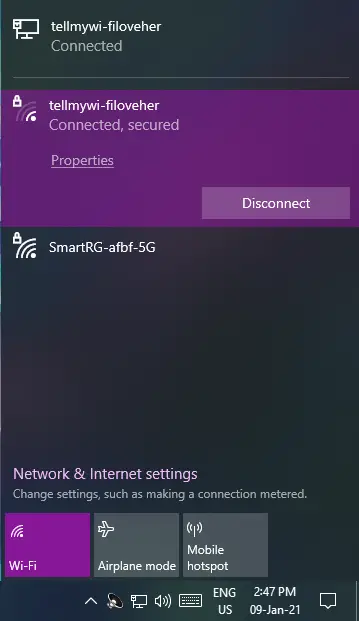
4. Абнавіце сеткавы адаптар.
Вядома, што састарэлыя драйверы выклікаюць самыя розныя праблемы.Каб пераканацца, што ваш сеткавы адаптар не працуе няправільна, абавязкова абнавіце яго.
- Увядзіце ў радок пошуку вашага кампутараАб'екткіраўнік.
- Пракручвайце спіс, пакуль не ўбачыцесеткавай адаптар.
- Націсніце на сеткавы адаптарстрэлкакаб пашырыць спіс.
- Знайдзіце свой у спісеадаптар бесправадной сеткіі пстрыкніце па ім правай кнопкай мышы.
- выбрацьАбнавіць драйверы.
- Перазагрузіце, калі скончыцекаб даведацца, ці можна падключыцца да Wi-Fi.
- Калі не, калі ласкаПаўтарыце апісаныя вышэй дзеянні і адключыце яго.
- 重新 啟動і зноў уключыць.
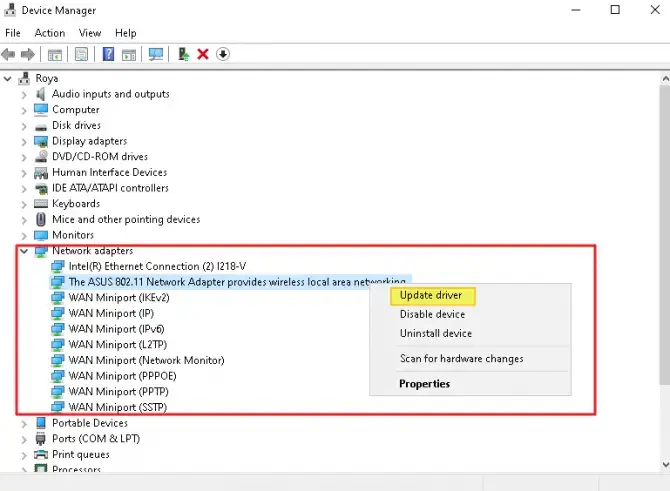
5. Адключыце праграмнае забеспячэнне для сумеснага выкарыстання Wi-Fi.
Калі ў вас ёсць якія-небудзь праграмы "Wi-Fi Sharing", яны могуць выклікаць праблемы паміж вашым маршрутызатарам і драйверам бесправадной сеткі.Каб даведацца, ці з'яўляецца гэта прычынай паведамлення пра памылку «Няма інтэрнэту, бяспекі», зрабіце наступнае.
- У пошуку на вашым кампутары ўвядзіце "бегчы"і адкрыць дыялогавае акно.або націсніцеКлавіша Windows і "R".
- увайсціncpa.cpl і націсніцеНацісніце Enter, каб увайсці ў акно сеткавых падключэнняў.
- 右鍵 單擊Wi-Fi злучэннеі са спісувыбрацьАтрыбуты.
- Зніміце галачку з абагульвання праз Wi-Fiпраграмнае забеспячэнне не ад Microsoft(XNUMXrd party вы ўсталявалі).
- упэўніццаНацісніце перад закрыццём акна«Вядома».
- 重新 啟動кампутар і паглядзіце, ці вырашана праблема.
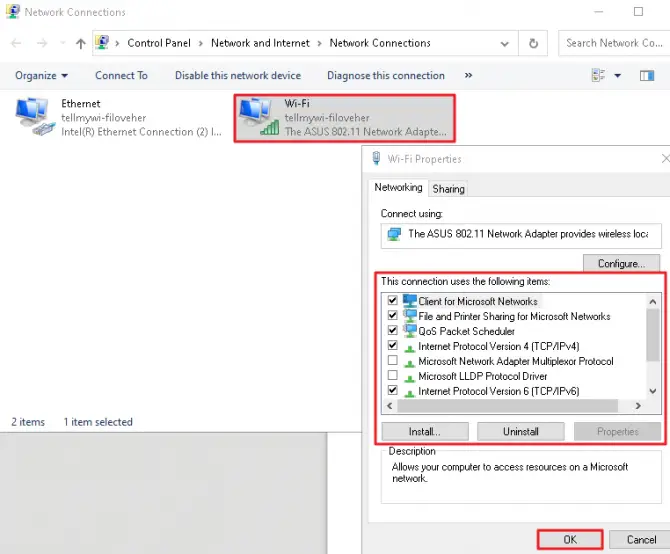
6. Уключыце патрэбныя функцыі сеткі.
Памылка паведамлення «Няма інтэрнэту, бяспечнае злучэнне» часам з'яўляецца, калі ў вашай сетцы адключаны некаторыя функцыі.
- У радку пошуку вашага кампутара ўвядзіце "усталяваць".
- 點擊Параметр «Сетка і Інтэрнэт».
- У раздзеле «Звязаныя налады» націсніцеЗмяніць налады адаптара.
- пстрыкніце правай кнопкай мышы вашПадключэнне да сеткі Wi-Fi.
- са спісувыбрацьАтрыбуты.
- Ва ўкладцы "Сетка" пераканайцеся, што адзначаны наступныя пункты:
- Кліент для сетак Microsoft.
- Агульны доступ да файлаў і друкарак для сетак Microsoft.
- Драйвер уводу-вываду выяўлення тапалогіі канальнага ўзроўню.
- Інтэрнэт-пратакол версіі 4 (TCP/IPv4).
- Надзейны пратакол шматадраснай перадачы.
- Інтэрнэт-пратакол версіі 6 (TCP/IPv6).
- Адказчык выяўлення тапалогіі канальнага ўзроўню.
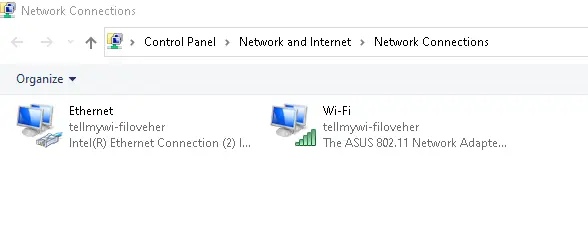
Надзейны варыянт пратаколу шматадраснай перадачы з'яўляецца найбольш важным з усіх.вось адзінневялікае папярэджанне, уключэнне IPv6 можа прывесці да таго, што праблема не знікне, таму, калі гэта адбудзецца, паспрабуйце адключыць яе.
7. Адключыце IPv6.
Каб адключыць Інтэрнэт-пратакол версіі 6 (TCP/IPv6), выканайце дзеянні, вельмі падобныя на апісаны вышэй.
- Паўтарыце апісаны вышэй метадКрокі 1-5.
- На ўкладцы "Сетка" знайдзіцеІнтэрнэт-пратакол версіі 6 (TCP/IPv6).
- са спісуЗніміце галачку.
- 點擊Добра і зачыніце акно.
Перазагрузіце кампутар, каб убачыць, ці вырашана памылка «Няма інтэрнэту, бяспека».
8. Скіньце канфігурацыю сеткі.
Гэта вельмі просты тэхнічны метад, які патрабуе ад вас выкарыстанняІнструмент каманднага радка.Што вы робіце з дапамогай гэтага метаду, гэта вызваляеце свой інтэрнэт-пратакол, абнаўляеце яго і ачышчаеце кэш дамена.
-
- Націсніце адначасоваКлавіша Windows і "X".
- У меню, якое з'явіцца, абярыце са спісу «Камандны радок, версія адміністратара».Гэта таксама можа выглядаць як«адміністратар Powershell».
Цяпер увядзіце наступныя каманды адну за адной, націскаючы Enter пасля кожнай каманды.
-
- Netsh скід Winsock
- Netsh INT скіду IP-адрасы
- ipconfig / release
- ipconfig / renew
- IPCONFIG / flushdns
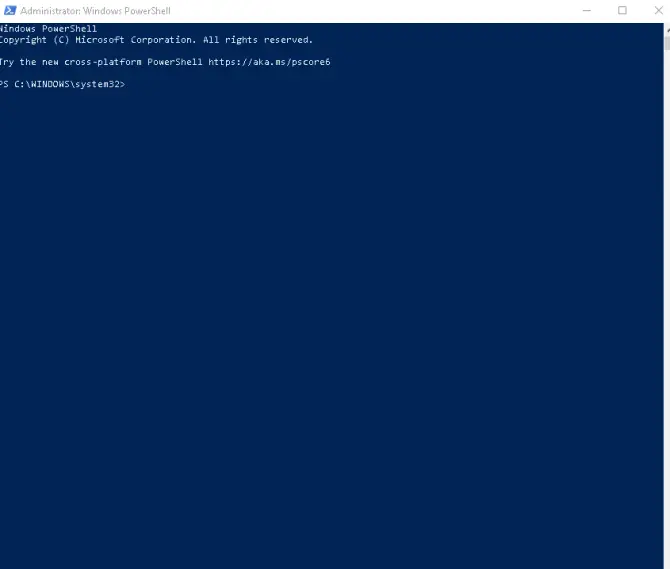
Пасля выканання гэтых каманд зачыніце акно каманднага радка і перазагрузіце кампутар.Праверце, ці не знікае памылка «Няма інтэрнэту, бяспека».
9. Антывірусная праверка.
Хаця гэта не так верагодна, як праблема канфігурацыі інтэрнэту, ваша антывіруснае праграмнае забеспячэнне можа выклікаць паведамленне пра памылку злучэння «Няма інтэрнэту, бяспечнае».Каб праверыць наяўнасць праблем з антывірусным праграмным забеспячэннем, проста адключыце яго і забараніце яму аўтаматычна падключацца пры запуску Windows.Перазагрузіце кампутар і паглядзіце, ці можна падключыцца.
10. Дазволіць выпадковыя адрасы.
Яшчэ адно хуткае рашэнне - уключыць для вашай сеткіфункцыя выпадковага адрасу.Уключэнне гэтай функцыі ўскладняе для людзей адсочванне вашага месцазнаходжання, калі вы падключаны да розных сетак Wi-Fi.Хоць гэта, здаецца, не звязана з рэальнай памылкай, вядома, што "Няма інтэрнэту, бяспекі" ўключае і выключае яго, каб вырашыць праблему.Вось як гэта ўключыць.
- У радку пошуку вашага кампутара ўвядзіце"усталяваць".
- 點擊"網絡 和 互聯網"варыянты.
- У меню злева,выбраць са спісуWi-Fi.
- 在"выпадковы апаратны адрас"пераключыце ўнізперамыкач.
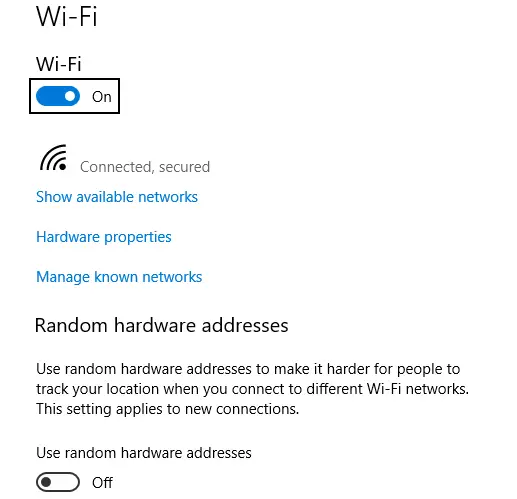
Перазагрузіце кампутар!Калі гэта не вырашае праблему, не саромейцеся адключыць яго, выканаўшы тыя ж крокі, што прыведзены вышэй.
11. Змяніце ўласцівасці кіравання харчаваннем.
Нягледзячы на тое, што гэта можа здацца дзіўным, вашы налады харчавання могуць паўплываць на падключэнне да Інтэрнэту і быць прычынай паведамлення пра памылку «Няма інтэрнэту, бяспечна».
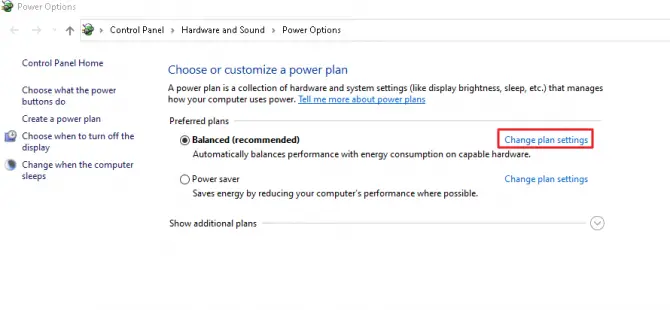
-
- У радку пошуку вашага кампутара ўвядзіце"улада".
- Пстрыкніце ў раздзеле «Лепшае супадзенне».Налады харчавання і сну.
- Справа знайдзіцеЗвязаныя налады, затым націсніцеІншыя параметры магутнасці.
- У новым акне, якое адкрыецца, націсніцена вашым уключаным плане«Змяніць налады плана».
- 然後 點擊«Змяніць дадатковыя параметры харчавання».
- У раздзеле «Настройкі бесправаднога адаптара і рэжым эканоміі зараду» пераканайцеся, што ў вас іх нямаУключыце «Максімальнае энергазберажэнне».Гэта часам прымушае кампутар адключаць бесправадную сетку для эканоміі энергіі.Калі вы гэта зробіце, проста пстрыкніце яго і пераключыце ў рэжым прадукцыйнасці і націсніце "Ужыць".
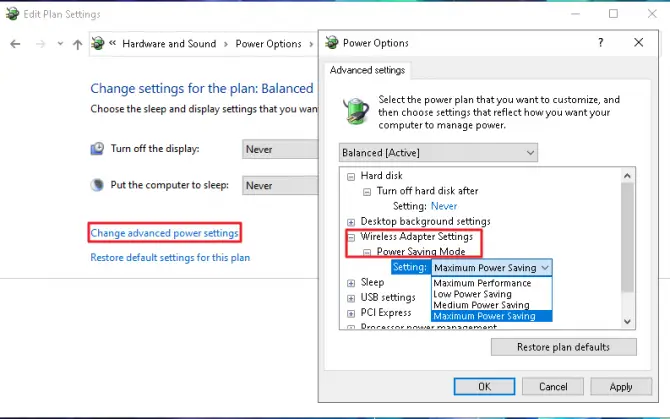
выснову
Пасля завяршэння ўсіх 11 выпраўленняў злучэнне «Няма Інтэрнэту, бяспечна» павінна быць выпраўлена, і вы зможаце паўторна падключыць свой кампутар да Інтэрнэту.Калі праблема не знікне пасля ліквідацыі непаладак, паспрабуйце перазагрузіць маршрутызатар або скінуць маршрутызатар, каб даведацца, ці з'яўляецца праблема апаратнага забеспячэння.Калі гэта не працуе, паспрабуйце іншую сетку Wi-Fi або падключыце кабель Ethernet і параўнайце вынікі.


![Як убачыць версію Windows [вельмі проста]](https://infoacetech.net/wp-content/uploads/2023/06/Windows%E7%89%88%E6%9C%AC%E6%80%8E%E9%BA%BC%E7%9C%8B-180x100.jpg)


